質問:
余白の部分に文字を入れ、印刷することができますか?
回答:
できます。下記操作をお試しください。
1)「調整」セクションで横向きの画像を1枚選択し、画像の色合いを調整します。
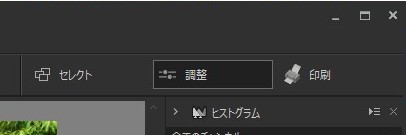
2)「印刷」セクションに移動します。
3)「印刷」セクションでは、縦向きの用紙に、横向き画像が表示されます。
※プリンタの設定により、縦向きの用紙が表示されます。
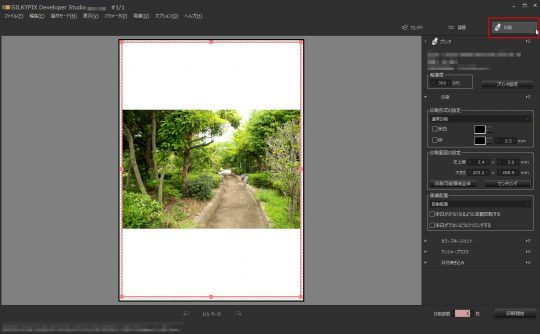
4)この状態では、上下に余白がたくさん出てしまいます。
画面右側の「画像配置」項目で、
「余白が少なくなるように自動回転する」と
「余白がでないようにトリミングする」にチェックマークを付け、
設定を有効にします。
5)縦向きの用紙に、横向き画像が、縦方向に回転し、
なおかつ、用紙いっぱいに広がり、表示されます。
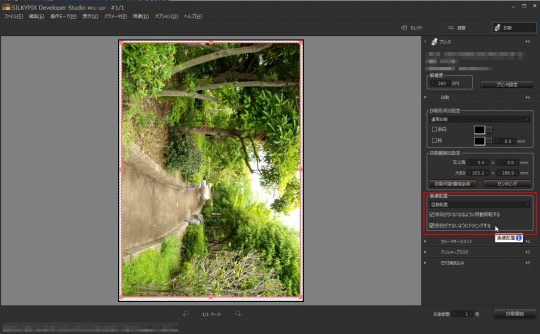
6)このままでは、余白部分に文字は入れられないため
画像の周りの赤い枠をドラッグして、画像の下になる部分に余白を設けます。
7)① 画面右側の「日付焼き込み」項目をクリックします。
「日付焼き込み」に関する項目が表示されます。
② 「焼き込みを行うデータ」の「▼」をクリックします
③プルダウンメニューから「タイトル」を選択します。
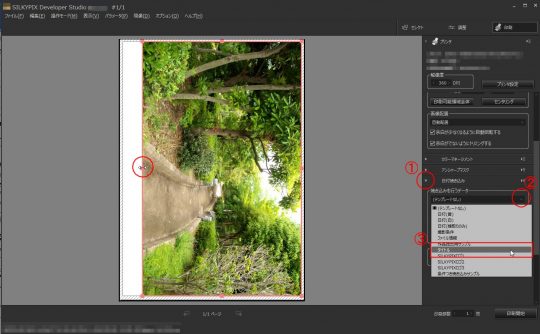
9)タイトル入力欄に任意の文字を入力します。
10)「合成モード」のプルダウンメニューから「用紙に対して合成」を選択します。
11)[印刷開始]ボタンをクリックし、印刷をお試しください。
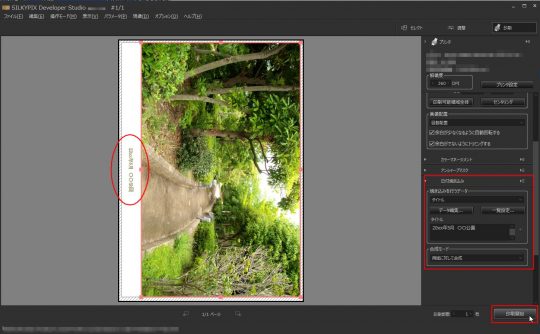
SILKYPIX Developer Studio Pro10 新機能紹介【セクション切替】内の
「印刷」セクション項目にも操作例がございますので、あわせてご参照ください。

